如何设置显示屏幕时间 Win10系统屏幕显示时间设置方法
更新时间:2024-06-08 13:58:34作者:xtliu
在如今信息爆炸的时代,人们对电子设备的依赖越来越深,Win10系统提供了一种有效的方式来帮助我们管理屏幕时间,从而减少对电子设备的过度依赖。通过设置屏幕显示时间,我们可以更好地控制自己的使用习惯,提高工作和生活的效率。接下来我们将介绍如何在Win10系统中设置屏幕显示时间,让我们一起来学习吧!
步骤如下:
1.点击电脑桌面开始——设置,打开“系统设置”。

2.在“系统设置”页面,点击“个性化”,打开“个性化设置”。
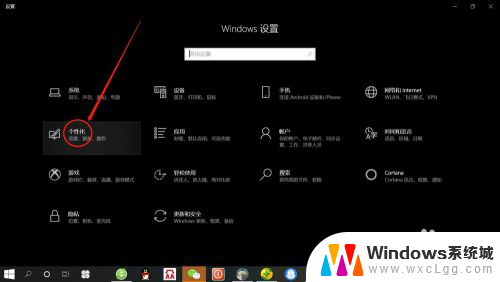
3.在“个性化设置”页面,点击“锁屏界面”,打开“锁屏界面设置”。
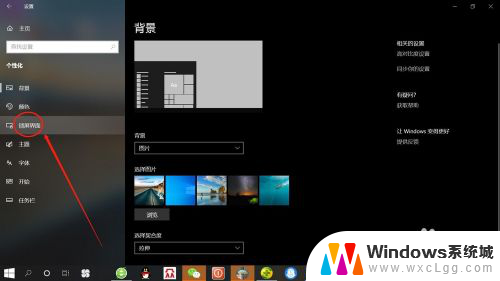
4.在“锁屏界面设置”页面,点击“屏幕超时设置”,打开“屏幕超时设置”。
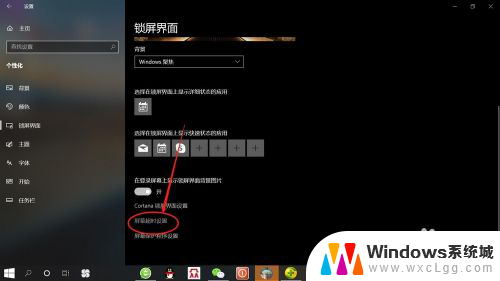
5.在“屏幕超时设置”页面,可分别设置使用电池电源和接通电源情况下屏幕使用时间。根据自己需要设置“时间”,如下图所示。
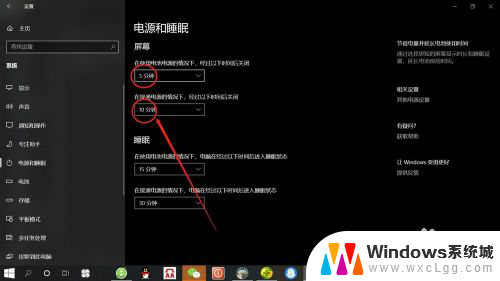
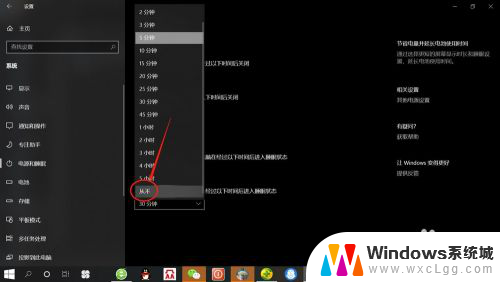
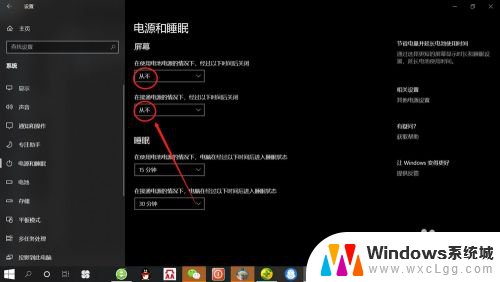
以上就是如何设置显示屏幕时间的全部内容,如果您遇到相同问题,可以参考本文中介绍的步骤来修复,希望对大家有所帮助。
如何设置显示屏幕时间 Win10系统屏幕显示时间设置方法相关教程
-
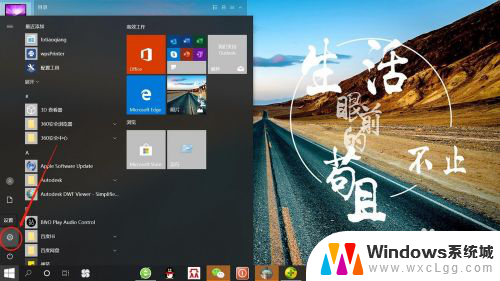 怎样设置锁屏后显示时间 win10系统如何设置屏幕显示时间
怎样设置锁屏后显示时间 win10系统如何设置屏幕显示时间2024-03-23
-
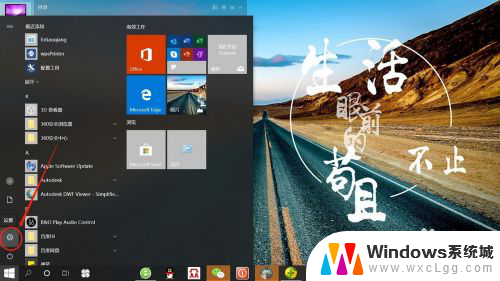 电脑屏显示时间短怎么调 win10系统如何设置屏幕显示时间限制
电脑屏显示时间短怎么调 win10系统如何设置屏幕显示时间限制2023-12-10
-
 电脑如何设置长时间亮屏 win10电脑屏幕亮屏时间设置方法
电脑如何设置长时间亮屏 win10电脑屏幕亮屏时间设置方法2024-05-26
-
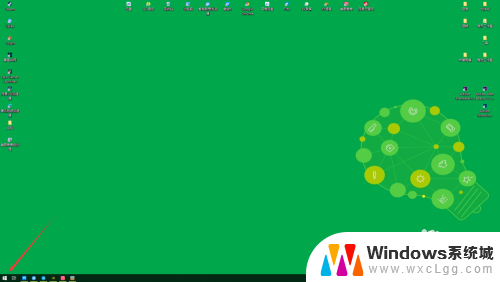 win10系统怎么设置锁屏 win10怎么设置电脑锁屏显示时间
win10系统怎么设置锁屏 win10怎么设置电脑锁屏显示时间2025-04-01
-
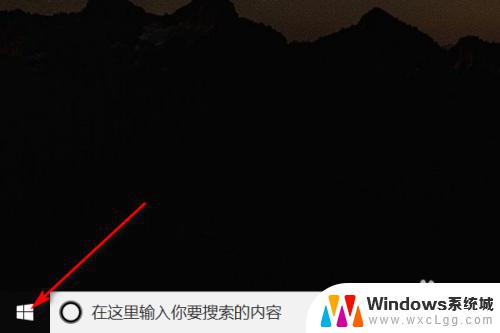 win10熄灭屏幕时间 Win10屏幕熄灭时间设置方法
win10熄灭屏幕时间 Win10屏幕熄灭时间设置方法2023-10-09
-
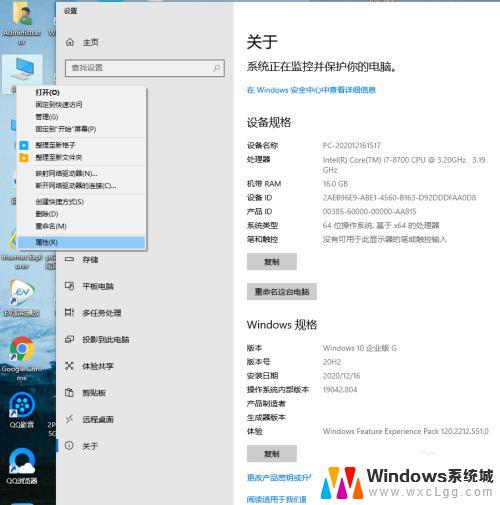 调整电脑屏幕亮度时间 win10电脑怎么设置屏幕熄屏时间
调整电脑屏幕亮度时间 win10电脑怎么设置屏幕熄屏时间2023-11-05
- windows10息屏怎么设置 Windows10 系统如何设置屏幕自动息屏时间
- 电脑屏幕设置常亮时间 win10怎么调整屏幕不休眠时间
- 电脑屏幕显示不完整怎么设置 Win10屏幕显示不完全解决方法
- 怎样设置黑屏状态显示时间 Win10电脑如何设置自动黑屏时间
- win10怎么更改子网掩码 Win10更改子网掩码步骤
- 声卡为啥没有声音 win10声卡驱动正常但无法播放声音怎么办
- win10 开机转圈圈 Win10开机一直转圈圈无法启动系统怎么办
- u盘做了系统盘以后怎么恢复 如何将win10系统U盘变回普通U盘
- 为什么机箱前面的耳机插孔没声音 Win10机箱前置耳机插孔无声音解决方法
- windows10桌面图标变白了怎么办 Win10桌面图标变成白色了怎么解决
win10系统教程推荐
- 1 win10需要重新激活怎么办 Windows10过期需要重新激活步骤
- 2 怎么把word图标放到桌面上 Win10如何将Microsoft Word添加到桌面
- 3 win10系统耳机没声音是什么原因 电脑耳机插入没有声音怎么办
- 4 win10怎么透明化任务栏 win10任务栏透明效果怎么调整
- 5 如何使用管理员身份运行cmd Win10管理员身份运行CMD命令提示符的方法
- 6 笔记本电脑连接2个显示器 Win10电脑如何分屏到两个显示器
- 7 window10怎么删除账户密码 Windows10删除管理员账户
- 8 window10下载游戏 笔记本怎么玩游戏
- 9 电脑扬声器不能调节音量大小 Win10系统音量调节功能无法使用
- 10 怎么去掉桌面上的图标 Windows10怎么删除桌面图标